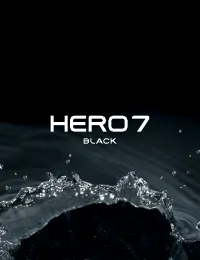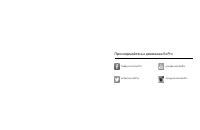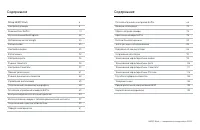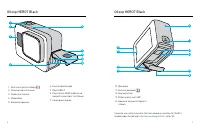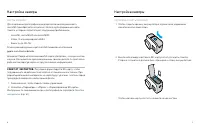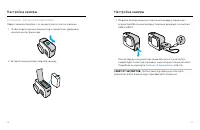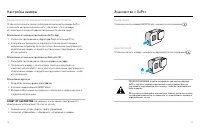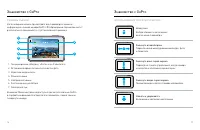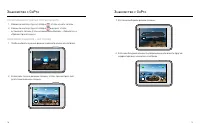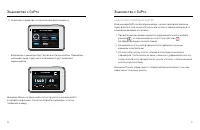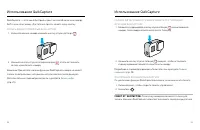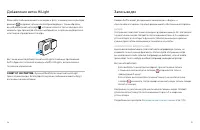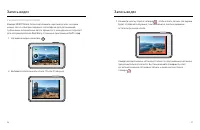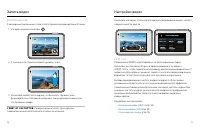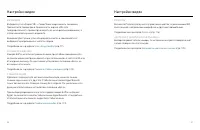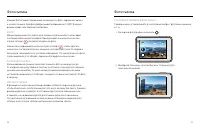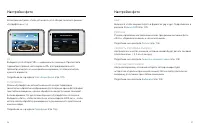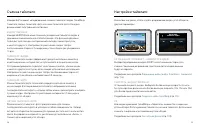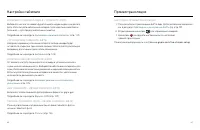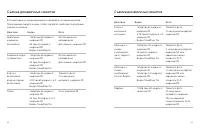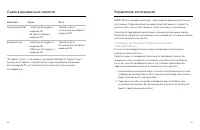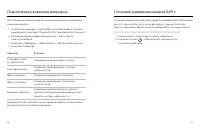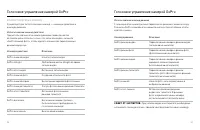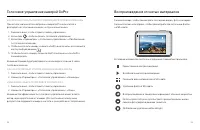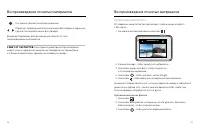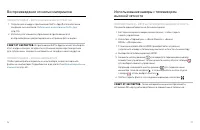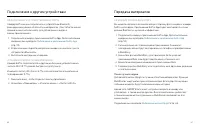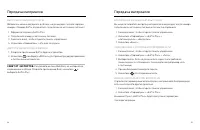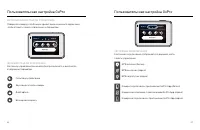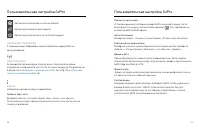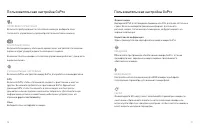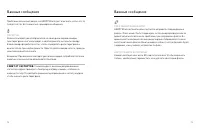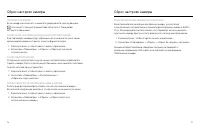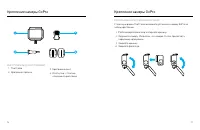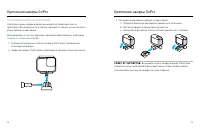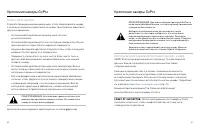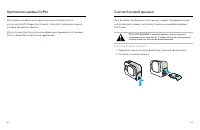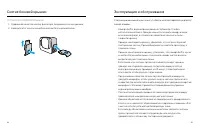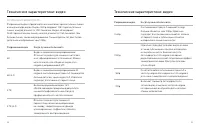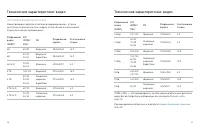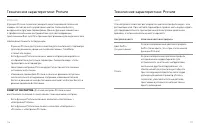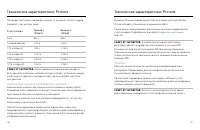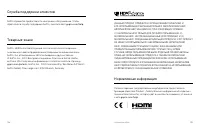Видеокамеры GoPro HERO7 Black - инструкция пользователя по применению, эксплуатации и установке на русском языке. Мы надеемся, она поможет вам решить возникшие у вас вопросы при эксплуатации техники.
Если остались вопросы, задайте их в комментариях после инструкции.
"Загружаем инструкцию", означает, что нужно подождать пока файл загрузится и можно будет его читать онлайн. Некоторые инструкции очень большие и время их появления зависит от вашей скорости интернета.
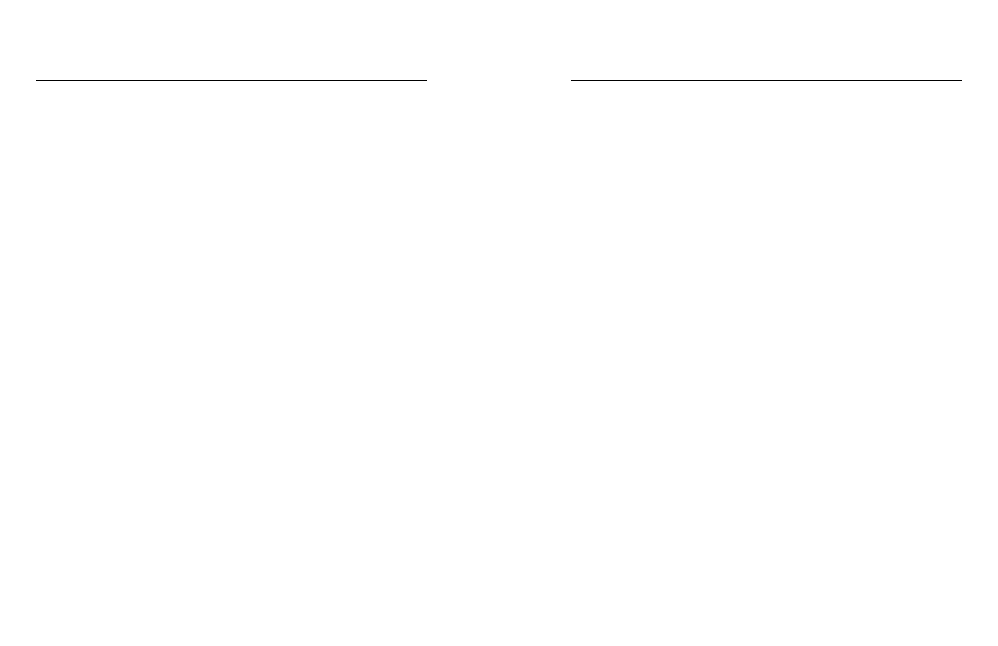
60
61
ПОД К ЛЮЧЕНИЕ К УС Т Р ОЙС Т В А М BLUE TOOT H
Камеру GoPro можно подк лючать к ус тройс твам Bluetooth,
фиксирующим данные об отснятых материалах. Эти с татис тические
данные можно исполь зовать д ля добавления к видео о
ваших прик лючениях.
1. Подк лючите камеру к приложению GoPro App. Дополнительные
сведения см. в разделе
Подключение к приложению GoPro App
2. В приложении откройте нас тройки камеры и коснитесь пунк та
«Ус тройс тва Bluetooth».
3. Выполните инс трукции на экране.
УС ТА НОВК А С КОР О С Т И ПОД К ЛЮЧЕНИЯ
Камера GoPro подк лючается к другим мобильным ус тройс твам на
час тоте Wi-Fi 5 ГГц (самая быс трая из дос т упных).
Измените час тот у Wi-Fi на 2,4 ГГц, ес ли ус тройс тво или регион не
под держивают 5 ГГц.
1. Смахните вниз, чтобы открыть панель управления.
2. Коснитесь «Параметры» > «Подк лючения» > «Час тота Wi-Fi».
Подключение к другим ус тройс твам
С О ЗД А НИЕ Р ОЛИК А QUIK S TORY
Вы можете нас троить автоматическ ую отправк у фото и видео с камеры
GoPro на телефон. Приложение GoPro App будет монтировать из них
ролики QuikStor y с музыкой и эффек тами.
1. Подк лючите камеру к приложению GoPro App. Дополнительные
сведения см. в разделе
Подключение к приложению GoPro App
2. Смахните вниз на главном экране приложения. Снимки из
пос ледней сессии буду т скопированы на телефон и преобразованы
в QuikStor y.
3. Коснитесь ролика QuikStor y д ля просмотра. Ес ли у вас нет
приложения Quik, вам будет пред ложено ус тановить его.
4. Внесите необходимые изменения в приложении Quik.
5. Сохраните ролик QuikStor y или поделитесь им с друзьями, родными
и подписчиками.
Поиск лу чших кадров
Добавляйте метки HiLight к лу чшим отснятым материалам. Функция
QuikStories ищет метки при создании видео. Благодаря этому ваши
любимые моменты буду т вк лючены в ваши ис тории.
Кроме того, HERO7 Black знает, когда вы смотрите в камеру или
улыбаетесь, а так же многое другое. Она автоматически добавляет
к таким снимкам метки с данными, и QuikStories выбирает их д ля
ваших видео.
Подробнее см. в разделе
Передача материалов
Содержание
- 4 входит в комплек т пос тавки); Обзор HERO7 Black; Крепление камеры GoPro
- 5 Нас тройка камеры; УС ТА НОВК А К А Р Т Ы MIC R O SD
- 6 УС ТА НОВК А + ЗА Р Я Д К А А К К У М УЛЯ ТОРА
- 7 ВК ЛЮЧЕНИЕ; ПРЕ ДУПРЕ Ж ДЕНИЕ. Будьте ос торожны при исполь зовании; Знакомс тво с GoPro
- 8 Р Е Ж ИМЫ С Ъ ЕМК И; Видео; ОР ИЕН ТА ЦИЯ К А МЕР Ы
- 9 ИС ПОЛЬ З ОВ А НИЕ С ЕНС ОР НОГО ЭК РА Н А
- 10 ИС ПОЛЬ З ОВ А НИЕ К НОПК И С ПУС К А ЗАТ В ОРА; Коснитесь значка режима с ъемки, чтобы просмотреть все; Ес ли необходимо изменить разрешение или внес ти другие
- 11 Н А ВИГА ЦИЯ С ПОМ ОЩЬ Ю К НОПОК
- 12 Использование QuikCapture; Съемка
- 13 Добавление меток HiLight; ВИ ДЕО; Запись видео
- 14 Нажмите кнопк у спуска затвора
- 15 С ЕНС ОР НЫЙ ЗУ М; Нас тройки видео; Соотношение сторон
- 16 P R OT UNE
- 17 Ф ОТО; Фотосъемка; УС ТА НОВК А ТА ЙМЕРА Ф ОТО С Ъ ЕМК И
- 19 УО; Нас тройки фото; RAW
- 20 Съемка таймлапс; ВИДЕО TIME WARP; Нас тройки таймлапс; Подробнее см. в разделе
- 21 Н АС Т Р ОЙК А ПР ЯМ ОЙ Т РА НС ЛЯЦИИ
- 23 Управление экспозицией; Дейс твие
- 24 Отк лючение управления экспозицией
- 25 Подключение к внешнему микрофону; ВК ЛЮЧЕНИЕ + ВЫК ЛЮЧЕНИЕ ГОЛО С ОВ ОГО У ПРА В ЛЕНИЯ; Голосовое управление камерой GoPro
- 26 С ПИС ОК ГОЛО С ОВЫ Х КОМ А НД
- 27 ВК ЛЮЧЕНИЕ К А МЕР Ы GOP R O С ПОМ ОЩЬ Ю ГОЛО С ОВ ОЙ КОМ А НДЫ; Воспроизведение отснятых материалов
- 28 ИС ПОЛЬ З ОВ А НИЕ ГА ЛЕР ЕИ
- 29 ПР О С М ОТ Р ВИ ДЕО + Ф ОТО Н А Т Е ЛЕВИ З ОР Е ВЫС ОКОЙ ЧЕ Т КО С Т И; Использование камеры с телевизором
- 30 ПОД К ЛЮЧЕНИЕ К ПР И ЛОЖ ЕНИЮ GOP R O A P P; Подключение к другим ус тройс твам
- 31 С О ЗД А НИЕ Р ОЛИК А QUIK S TORY; Передача материалов
- 32 А В ТОВЫГ Р У ЗК А В ОБ Л А КО
- 33 ОТ К ЛЮЧЕНИЕ ФУ НК ЦИИ А В ТОВЫГ Р У ЗК И
- 34 ИС ПОЛЬ З ОВ А НИЕ П А НЕ ЛИ У ПРА В ЛЕНИЯ; ФУ НК ЦИИ П А НЕ ЛИ У ПРА В ЛЕНИЯ; С О С ТОЯНИЕ ПОД К ЛЮЧЕНИЯ
- 35 влияют на работ у QuikCapture.
- 36 ГОЛО С ОВ ОЕ У ПРА В ЛЕНИЕ
- 37 Важные сообщения; В О С С ТА НОВ ЛЕНИЕ ФА Й Л А
- 38 Сброс нас троек камеры; В О С С ТА НОВ ЛЕНИЕ ЗА В ОДС К И Х Н АС Т Р ОЕК
- 39 к леящиеся крепления; ИНС Т Р У МЕН Т Ы Д ЛЯ УС ТА НОВК И
- 40 УС ТА НОВК А К А МЕР Ы Н А К Р ЕП ЛЕНИЯ; Ус тановите крепежную пряжк у на крепление.
- 41 ИС ПОЛЬ З ОВ А НИЕ К А МЕР Ы GOP R O Р Я ДОМ С В ОДОЙ + В В ОДЕ
- 42 С НЯ Т ИЕ Б ОКОВ ОЙ К Р ЫШК И; Снятие боковой крышки
- 43 УС ТА НОВК А Б ОКОВ ОЙ К Р ЫШК И
- 44 Х РА НЕНИЕ А К К У М УЛЯ ТОРА + ПРА ВИ Л А ОБРА ЩЕНИЯ С НИМ; Сведения об аккумуляторе
- 45 Рес урс акк умуляторов ниже в холодную погоду. Это еще
- 46 Ус транение неполадок; Я НЕ М ОГ У Н А Й Т И С ЕР ИЙНЫЙ НОМЕР К А МЕР Ы
- 47 Разрешение видео; Разрешение видео
- 49 С О ОТ НОШЕНИЕ С ТОР ОН
- 51 Высокие значения разрешения/высокие значения час тоты кадров; С ТА БИ ЛИ ЗА ЦИЯ ВИ ДЕО
- 52 Стандартная с табилизация видео
- 53 С ЪЕМК А В СЛАБОМ ОСВЕЩЕНИИ
- 54 СУПЕРФОТК А; Технические характерис тики: фото; Вк лючение режима «Суперфотка»
- 55 Скорос ть; У ГОЛ ОБ З ОРА
- 56 С КОР О С Т Ь ВИ ДЕО T IME WA RP; Технические характерис тики: таймлапс
- 57 ИН Т ЕР В А ЛЫ В Р Е Ж ИМ А Х ТА ЙМ Л А ПС
- 58 TimeWarp; ИН Т ЕР В А Л Р Е Ж ИМ А НОЧНОЙ ТА ЙМ Л А ПС-Ф ОТО С Ъ ЕМК И
- 59 ЦВЕ Т; Технические характерис тики: Protune
- 60 Более яркое изображение,
- 62 НАС ТРОЙКИ МИКРОФОНА